笔记本电脑联网的图标不见了,这种情况常常让用户感到困惑和烦恼。检查系统托盘是解决问题的第一步。图标不见了,有是由于操作系统设置或驱动程序出现了问题。用户可以尝试重启电脑,或在任务管理器中查看网络相关的服务是否正常运行。确保网络适配器已启用,并检查是否有任何可用的系统更新,这些都是恢复联网图标的有效方法。
一、系统设置问题
系统设置会导致联网图标消失。用户可以通过右键点击任务栏,选择“任务栏设置”,查看“通知区域”中的“选择哪些图标显示在任务栏上”选项,确保网络图标被启用。检查是否有任何隐藏的图标,会在此处找到丢失的图标。
二、驱动程序问题
网络适配器的驱动程序问题也是造成联网图标不见的常见原因。用户可以通过设备管理器来检查网络适配器的状态。驱动程序出现异常,需要更新或重新安装。可以访问设备制造商的官方网站,下载最新的驱动程序,以确保网络连接正常。
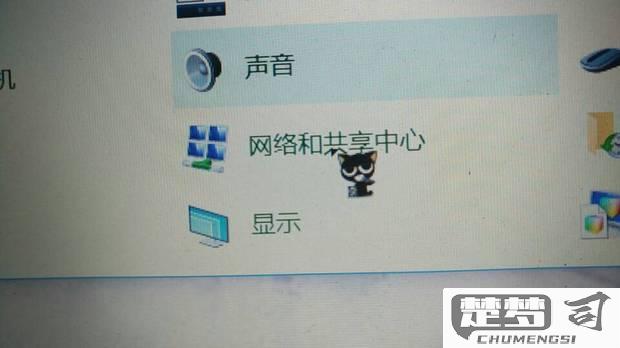
三、系统更新或恢复
操作系统的更新会导致联网图标消失。用户可以检查Windows更新,确保所有最新补丁都已安装。更新后问题依然存在,可以考虑使用系统还原功能,将系统恢复到更新前的状态,这样会恢复原来的设置和图标。
相关问答FAQs
问:为什么我的笔记本电脑联网图标突然消失了?
答:这是由于系统设置、驱动程序问题或操作系统更新引起的。建议逐步检查任务栏设置、网络适配器状态以及系统更新。
问:如何重新启用我的网络适配器?
答:右键点击“开始”按钮,选择“设备管理器”,找到“网络适配器”,右键点击相关设备,选择“启用”即可。设备已经启用,则可以尝试更新驱动程序。
问:以上方法都无效,我该怎么办?
答:所有方法都无法解决问题,建议联系专业技术支持,或者考虑重置网络设置。重置网络设置将清除所有网络配置,会帮助解决更深层次的问题。
猜你感兴趣:
建设手机银行app注册流程
上一篇
戴尔进bios按哪个键
下一篇
